AWS - Django 프로젝트 배포하기 - 1
아마존 웹 서비스 (AWS)를 이용해 프로젝트 배포하기
AWS 클라우드 컴퓨팅
클라우드 컴퓨팅이란?
클라우드 컴퓨팅(cloud computing)은 인터넷 기반 컴퓨팅의 일종으로, 공유 컴퓨터 처리 자원과 데이터를 컴퓨터와 다른 장치들에 요청 시 제공해준다. 구성 가능한 컴퓨팅 자원(예: 컴퓨터 네트워크, 서버, 스토리지, 애플리케이션, 서비스)에 대해 어디서나 접근이 가능한, 주문형 접근을 가능케하는 모델이며 최소한의 관리 노력으로 빠르게 예비 및 릴리스를 가능케 한다. 클라우드 컴퓨팅과 스토리지 솔루션들은 사용자와 기업들에게 개인 소유나 타사 데이터 센터의 데이터를 저장, 가공하는 다양한 기능을 제공하며 도시를 거쳐 전 세계로까지 위치해 있을 수 있다. 클라우드 컴퓨팅은 전기망을 통한 전력망과 비슷한 일관성 및 규모의 경제를 달성하기 위해 자원의 공유에 의존한다.
AWS 클라우드 서비스 플랫폼 설명 동영상
AWS : Amazon Web Services
AWS : https://aws.amazon.com/
아마존 닷컴에서 제공하는 원격 컴퓨팅 서비스
AWS 시작하기
-
AWS에 가입해서 로그인 후, console home으로 이동한다.
-
상단의 지역 설정에서 본인 위치의 지역을 지정해 준다. 저는 아시아 태평양 (서울)
IAM을 이용해 새 유저 새성하기
IAM 이란?
AWS Identity and Access Management(IAM)는 사용자를 위해 AWS 리소스에 대한 액세스를 안전하게 제어할 수 있는 웹 서비스입니다. IAM을 사용하여 AWS 리소스를 사용할 수 있는 사람(인증)과 이들이 사용할 수 있는 리소스 및 그 사용 방법(권한 부여)을 제어합니다.
IAM 사용자
AWS Identity and Access Management(IAM)의 “자격 증명”을 통해 “사용자의 정체”를 확인할 수 있습니다. 이를 흔히 인증이라고 합니다. 루트 사용자 자격 증명을 타인과 공유하는 대신, 조직의 사용자에 해당하는 개별 IAM 사용자를 계정에서 생성할 수 있습니다. IAM 사용자는 별개의 계정이 아니라 해당 계정 내의 사용자입니다. 각 사용자는 고유의 AWS Management Console 액세스 암호를 가질 수 있습니다. 또한 사용자가 계정의 리소스를 사용하기 위한 프로그래밍 방식의 요청을 할 수 있도록 각 사용자에 대한 개별 액세스 키를 생성할 수 있습니다.
AWS - IAM 소개 동영상
AWS - IAM 설명서 link : docs
Amazon EC2란 무엇입니까?
Amazon Elastic Compute Cloud(Amazon EC2)는 Amazon Web Services(AWS) 클라우드에서 확장식 컴퓨팅을 제공합니다. Amazon EC2를 사용하면 하드웨어에 선투자할 필요가 없어 더 빠르게 애플리케이션을 개발하고 배포할 수 있습니다. Amazon EC2를 통해 원하는 만큼 가상 서버를 구축하고 보안 및 네트워크 구성과 스토리지 관리가 가능합니다. Amazon EC2는 요건이나 갑작스러운 인기 증대 등 변동사항에 따라 확장하거나 축소할 수 있어 트래픽 예측 필요성이 줄어듭니다.
Amazon EC2의 기능
Amazon EC2는 다음의 기능을 제공합니다.
- 인스턴스: 가상 컴퓨팅 환경 Amazon 머신 이미지(AMI): 서버에 필요한 운영체제와 여러 소프트웨어들이 적절히 구성된 상태로 제공되는 템플릿으로 인스턴스를 쉽게 만들 수 있습니다.
- 인스턴스 유형: 인스턴스를 위한 CPU, 메모리, 스토리지, 네트워킹 용량의 여러 가지 구성 제공
- 키 쌍을 사용해 인스턴스 로그인 정보 보호(AWS는 공용키를 저장하고 사용자는 개인 키를 안전한 장소에 보관하는 방식)
- 인스턴스 스토어 볼륨: 임시 데이터를 저장하는 스토리지 볼륨으로 인스턴스 종료 시 삭제됨
- Amazon Elastic Block Store(Amazon EBS), 즉 Amazon EBS 볼륨을 사용해 영구 스토리지 볼륨에 데이터 저장
- 인스턴스와 Amazon EBS 볼륨 등의 리소스를 다른 물리적 장소에서 액세스할 수 있는 리전 및 가용 영역
- 보안 그룹을 사용해 인스턴스에 연결할 수 있는 프로토콜, 포트, 소스 IP 범위를 지정하는 방화벽 기능
- 탄력적 IP 주소(EIP): 동적 클라우드 컴퓨팅을 위한 고정 IPv4 주소
- 태그: 사용자가 생성하여 Amazon EC2 리소스에 할당할 수 있는 메타데이터
- AWS 클라우드에스는 논리적으로 격리되어 있지만, 원하실때 마다 고객님의 네트워크와 간편히 연결할 수 있는 가상 네트워크, Virtual Private Clouds(VPC)
Amazon EC2로 설정
AWS User 생성
1. User
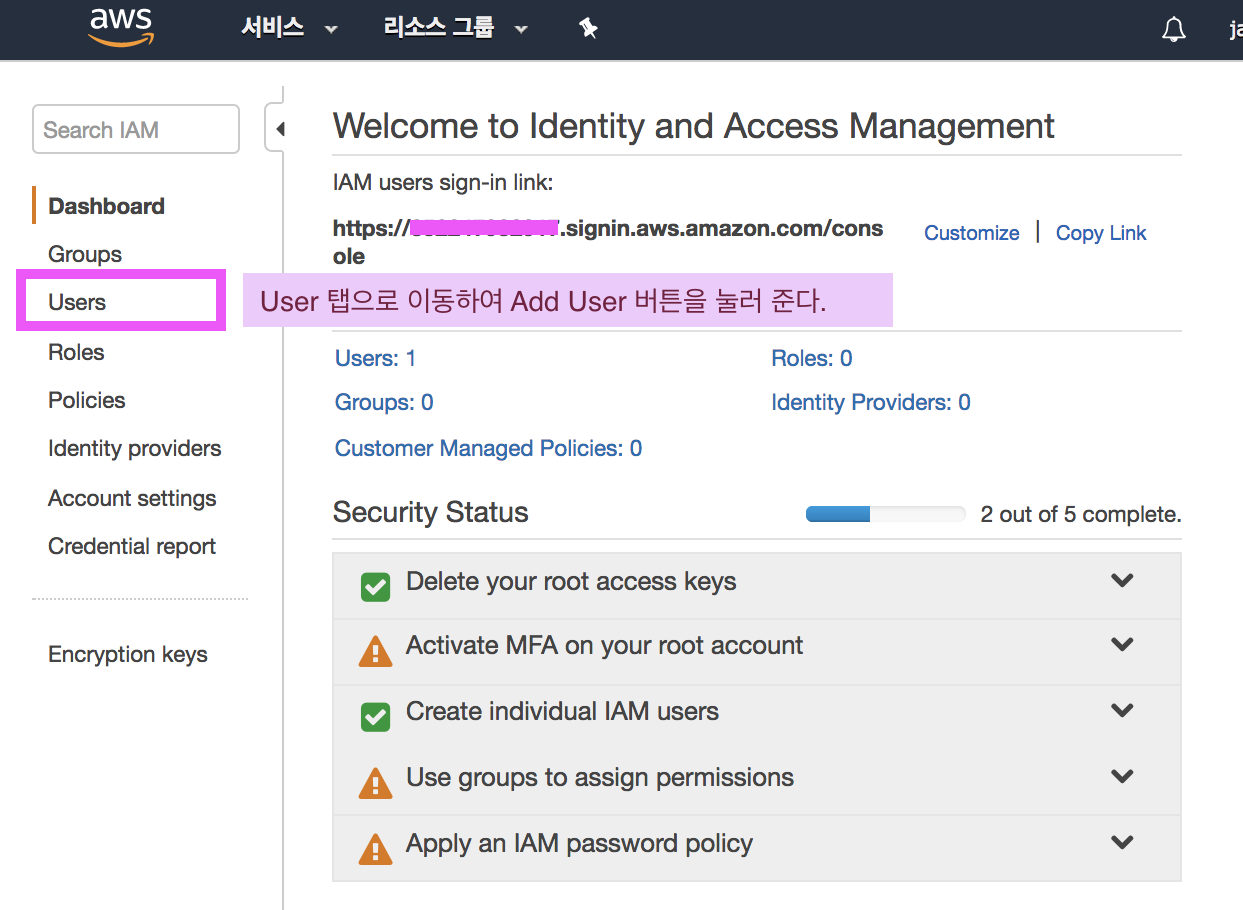
2. User details 설정
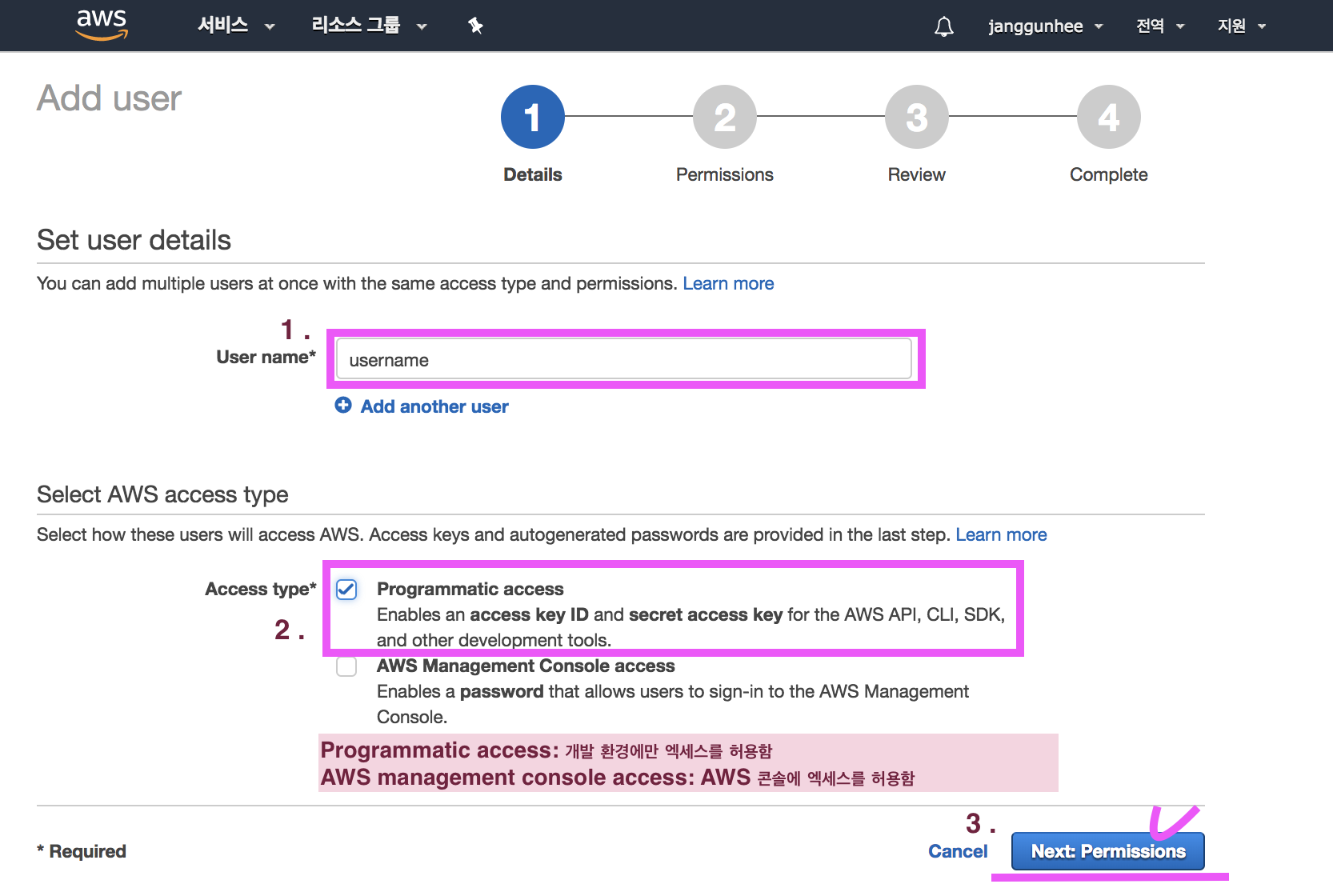
3. Permissions summary
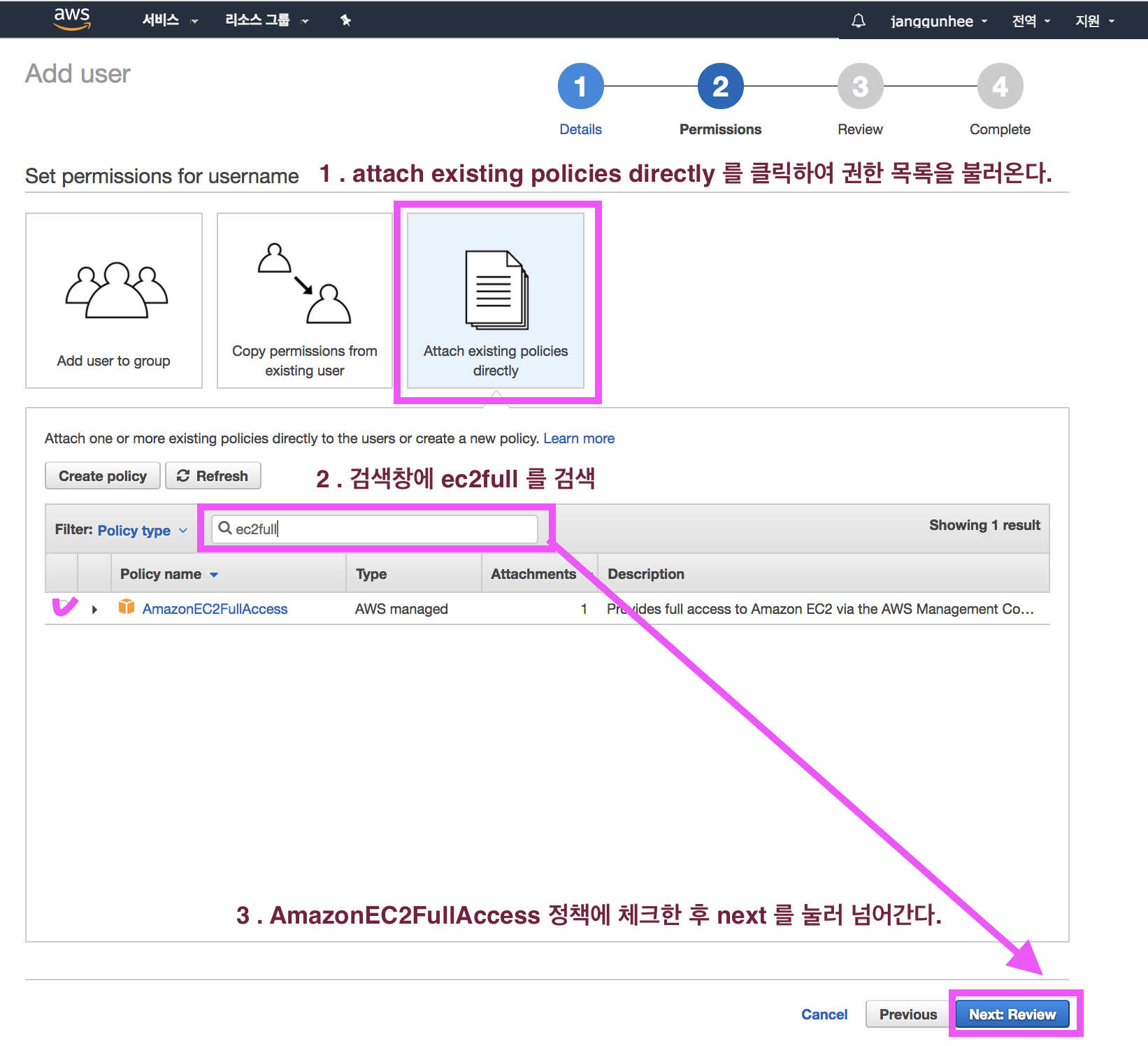
4. create user
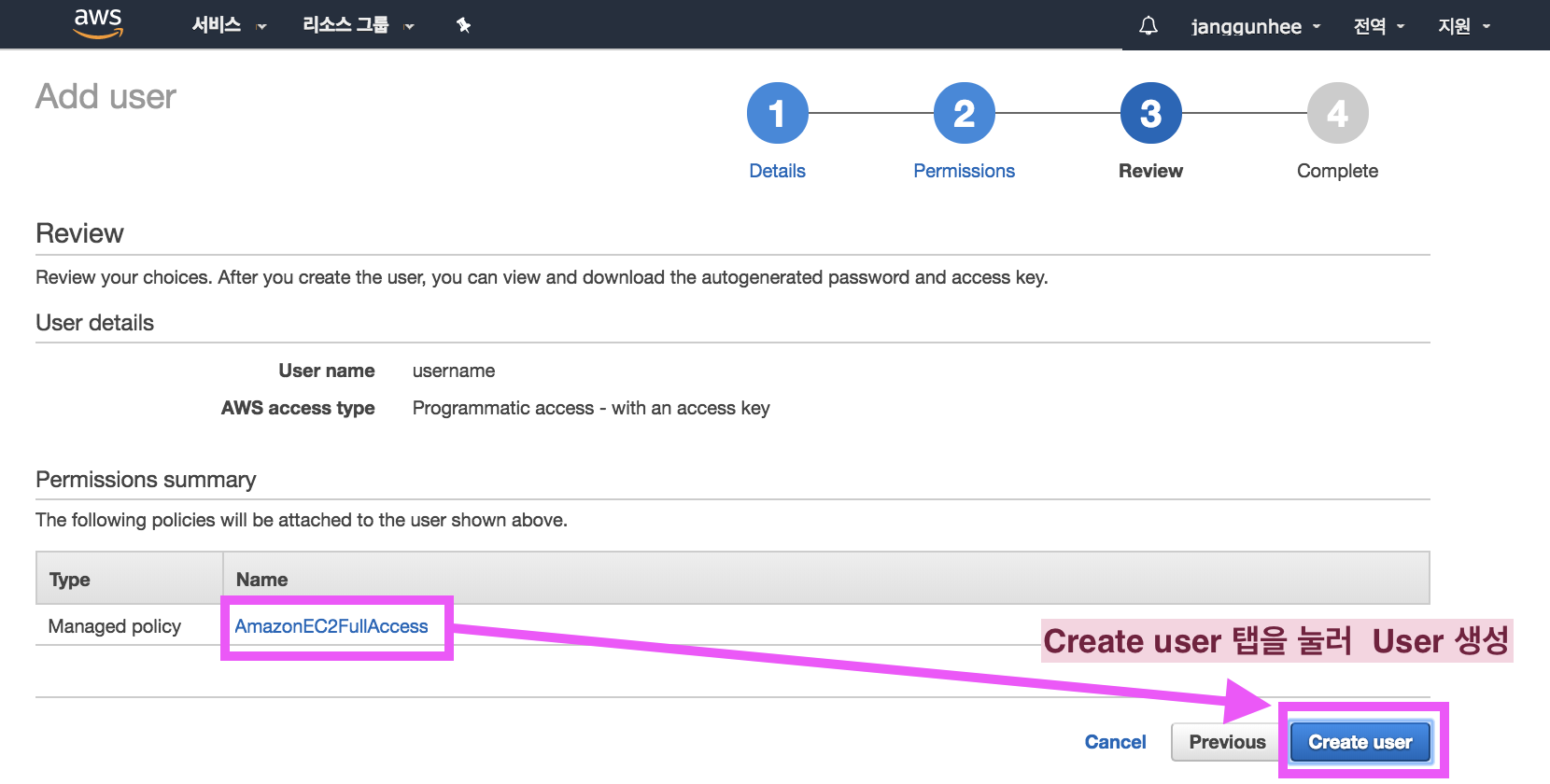
5. Add user - Access key ID / Secret access key (다운로드)
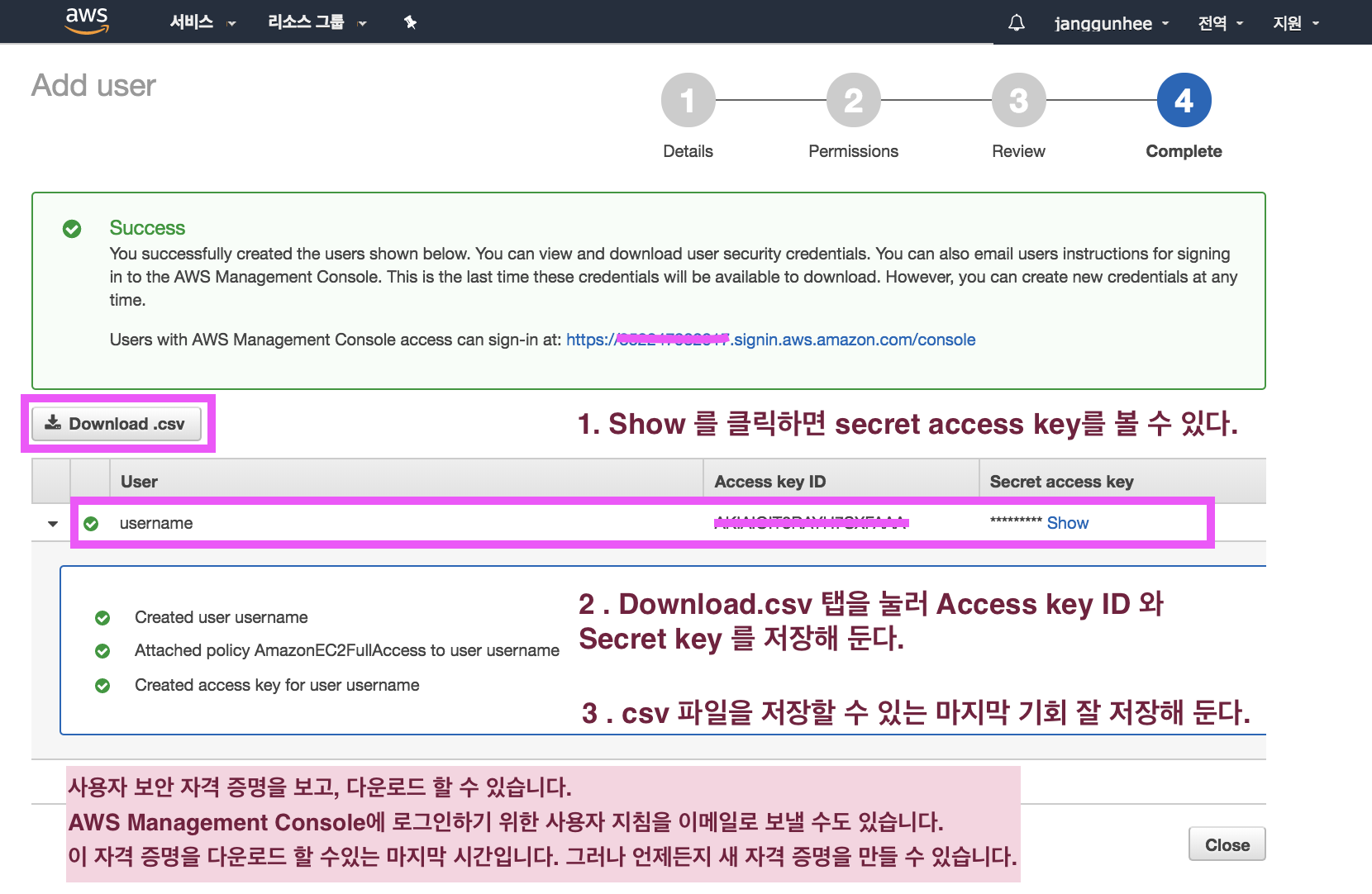
- 다운로드를 탭 하면 credentials.csv 파일로
ID와Secret key가 저장되는데, 이secret key는 외부에 노출되면 보안에 심각한 위험이 될 수 있어 주의하도록 한다.
키 페어 생성
Amazon EC2는 퍼블릭 키 암호화 기법을 사용하여 로그인 정보를 암호화 및 해독합니다. 공개 키 암호화 기법은 공개 키를 사용하여 암호 등의 데이터를 암호화하고, 수신자가 개인 키를 사용하여 해당 데이터를 해독하는 방식입니다. 퍼블릭 키와 프라이빗 키를 키 페어라고 합니다.
인스턴스에 로그인하려면 키 페어를 만들고, 인스턴스를 시작할 때 키 페어의 이름을 지정하고, 인스턴스에 연결할 때 프라이빗 키를 제공해야 합니다.
이 과정은 부팅 시에 처리되므로 암호 대신 프라이빗 키를 사용하여 안전하게 인스턴스에 액세스할 수 있습니다.
1. 키 페어 생성 개인키
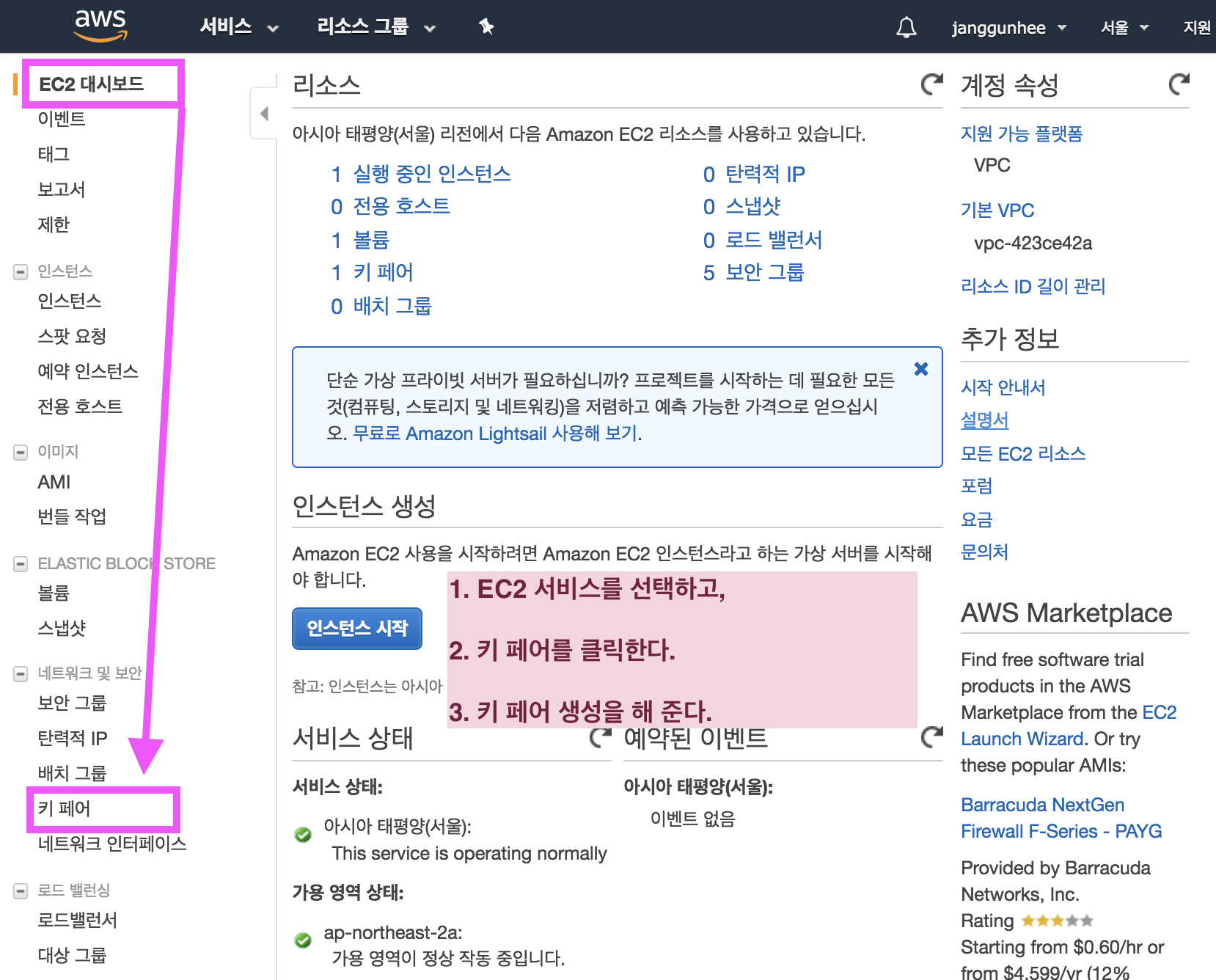
- 키 페어 생성을 한 후 키 페어 이름을 만들어 줄 수 다.
- 생성 탭을 눌러 키페어 생성하기
<Key-pair 생성한 name>.pem파일의 인증서가 바로 저장이 될 수 있게 연결 됩니다.
2. key pair 파일 .ssh 폴더에 저장
-
다운로드 한
<Key-pair name>.pem파일은~/.ssh폴더에 보관하도록 한다. -
~.ssh개인키 권환을 바꿔준다.
chmod 400 /<EC2-Deploy-Keypair>.pem
linux 파일 권환
- (http://byseob.blogspot.kr/2010/08/)

EC2 Linux 인스턴스 시작하기
Linux 인스턴스를 시작, 연결 및 사용하여 Amazon Elastic Compute Cloud(Amazon EC2)를 시작합니다. 인스턴스는 AWS 클라우드의 가상 서버입니다. Amazon EC2를 사용하여 인스턴스에서 실행되는 운영 체제와 애플리케이션을 설정하고 구성할 수 있습니다.
AWS 가입 시 무상으로 Amazon EC2를 시작할 수 있는 AWS 프리 티어를 제공합니다. 12개월 이전에 AWS 계정을 생성했지만 Amazon EC2에 대한 프리 티어 혜택을 아직 다 사용하지 않은 경우 프리 티어 혜택 안에 포함된 옵션을 선택하는 데 도움이 되는 이 자습서를 무료로 이용할 수 있습니다. 그렇지 않을 경우, 유휴 상태로 유지되더라도 인스턴스를 시작하는 시점부터 인스턴스를 종료할 때까지(이 자습서의 최종 작업) 스탠다드 Amazon EC2 사용료가 발생합니다.
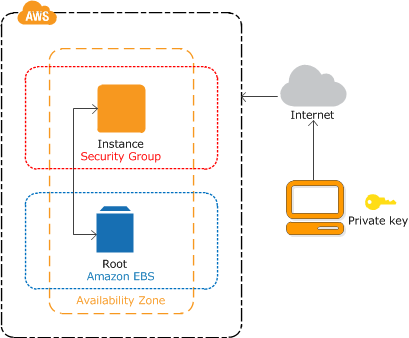
인스턴스 개요
이 인스턴스는 Amazon EBS 지원 인스턴스(루트 볼륨이 EBS 볼륨임을 의미)입니다. 인스턴스가 실행되는 가용 영역을 지정하거나 적합한 가용 영역이 Amazon EC2에서 자동으로 선택할 수 있습니다. 인스턴스를 시작할 때 키 페어와 보안 그룹을 지정하여 인스턴스 보안을 설정합니다. 인스턴스에 연결할 때는 인스턴스 시작 시 지정한 키 페어의 프라이빗 키를 지정해야 합니다.
1. 인스턴스 시작
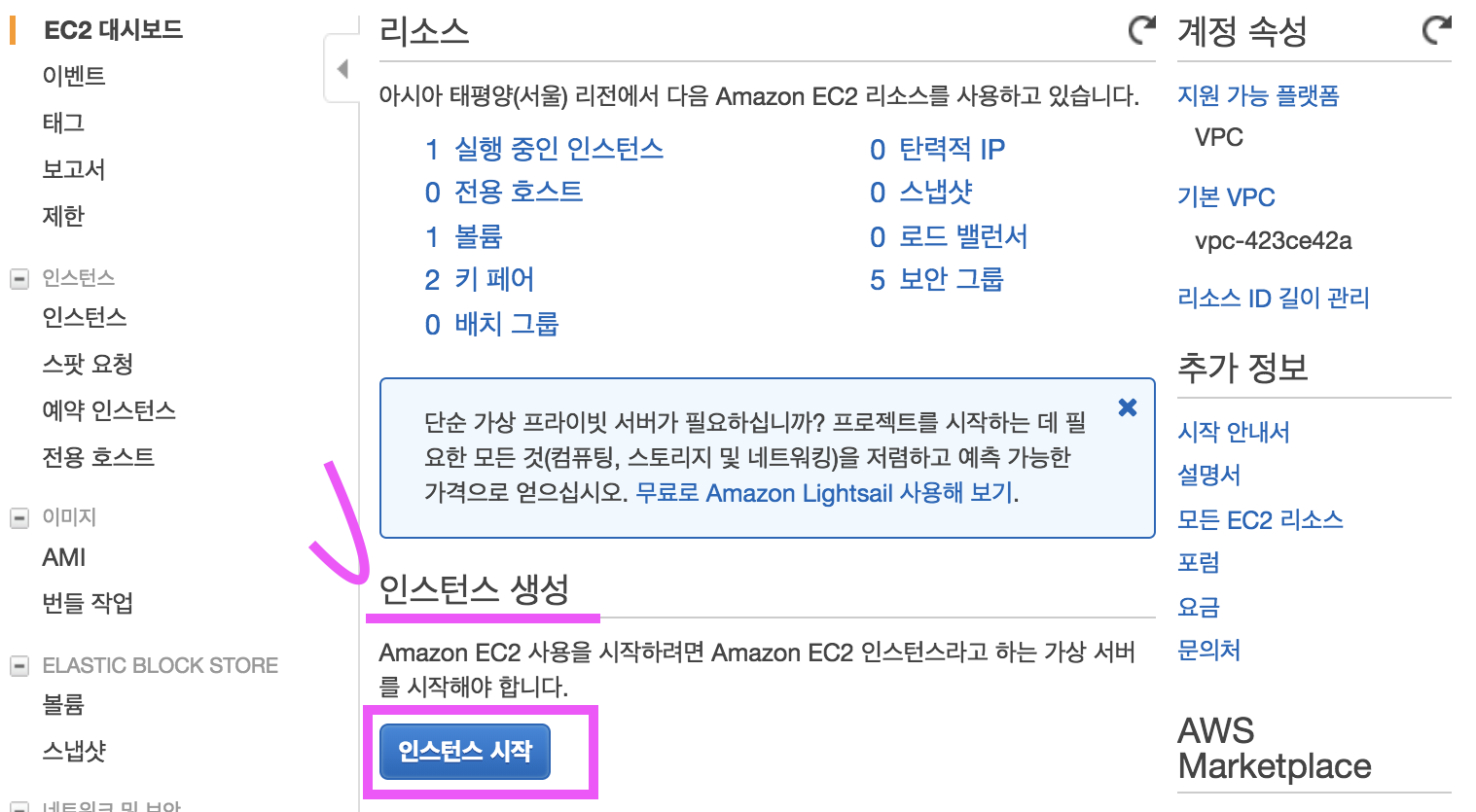
- EC2 대시보드로 이동해서 인스턴스를 시작해 줍니다.
단계 1: Amazon Machine Image(AMI) 선택
Ubuntu Server 16.04 LTS (HVM), SSD Volume Type 을 선택한다.
단계 2: 인스턴스 유형 선택
Amazon EC2는 각 사용 사례에 맞게 최적화된 다양한 인스턴스 유형을 제공합니다. 인스턴스는 애플리케이션을 실행할 수 있는 가상 서버입니다. 이러한 인스턴스에는 CPU, 메모리, 스토리지 및 네트워킹 용량이 다양하게 조합되어 있으며, 애플리케이션에 사용할 적절한 리소스 조합을 유연하게 선택할 수 있습니다.
- 프리티어가 사용가능한 유형을 선택한다.
단계 6: 보안 그룹 구성
보안 그룹은 인스턴스에 대한 트래픽을 제어하는 방화벽 규칙 세트입니다. 이 페이지에서는 특정 트래픽을 인스턴스에 도달하도록 허용할 규칙을 추가할 수 있습니다. 예를 들면 웹 서버를 설정하여 인터넷 트래픽을 인스턴스에 도달하도록 허용하려는 경우 HTTP 및 HTTPS 트래픽에 대한 무제한 액세스를 허용하는 규칙을 추가합니다. 새 보안 그룹을 생성하거나 아래에 나와 있는 기존 보안 그룹 중에서 선택할 수 있습니다.
-
보안 그룹명이 겹치지 않고 스스로 구분 할 수 있도록 그룹명을 생성해 준다.
ex) EC2-Deploy-SecurityGroup EC2 Instance(EC2-Deploy) Security Group
-
보안그룹을 만들고 인스턴스 안에 보호되게 만든다.
단계 7: 인스턴스 시작 검토
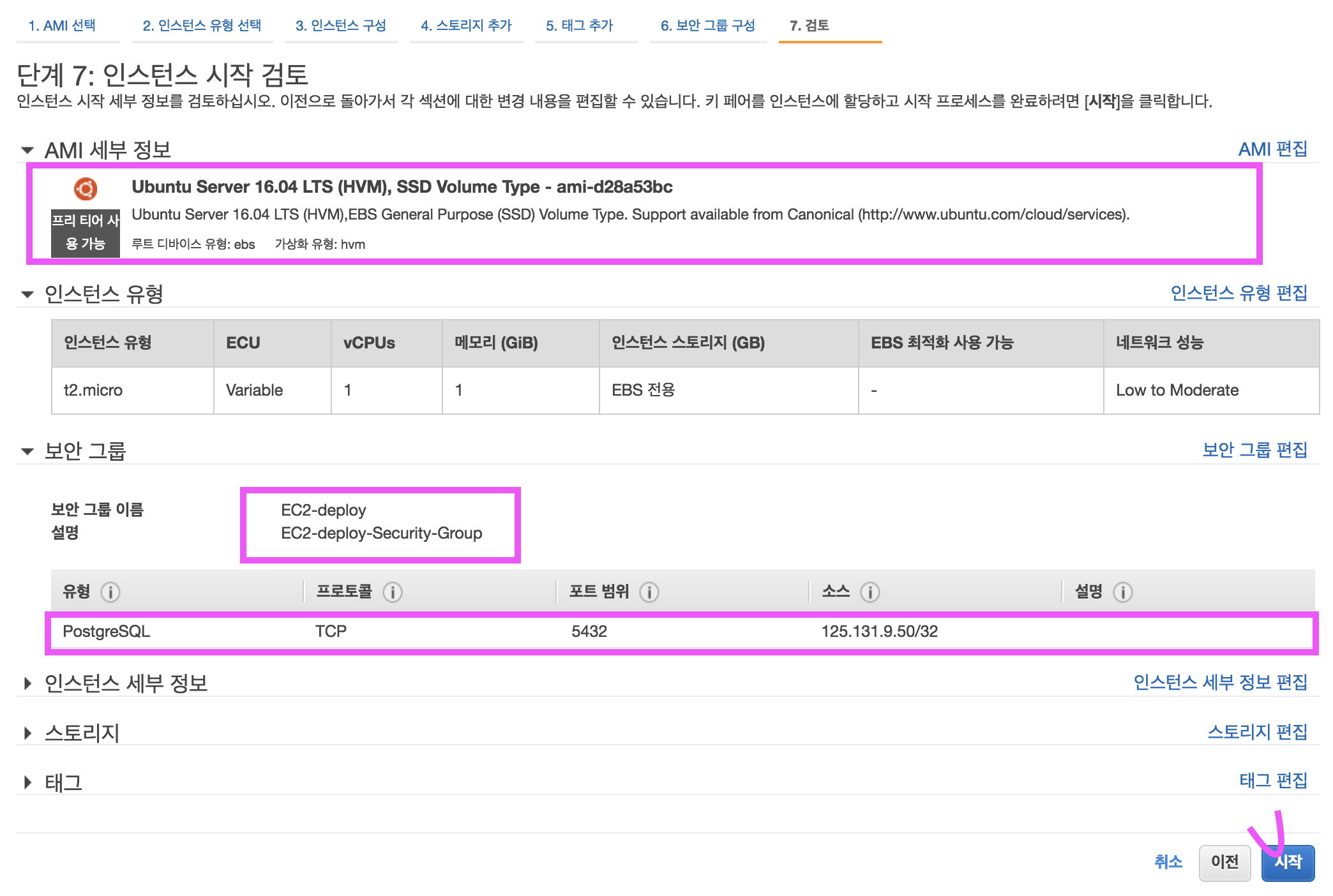
EC2 인스턴스에서 생성한 인스턴스를 확인
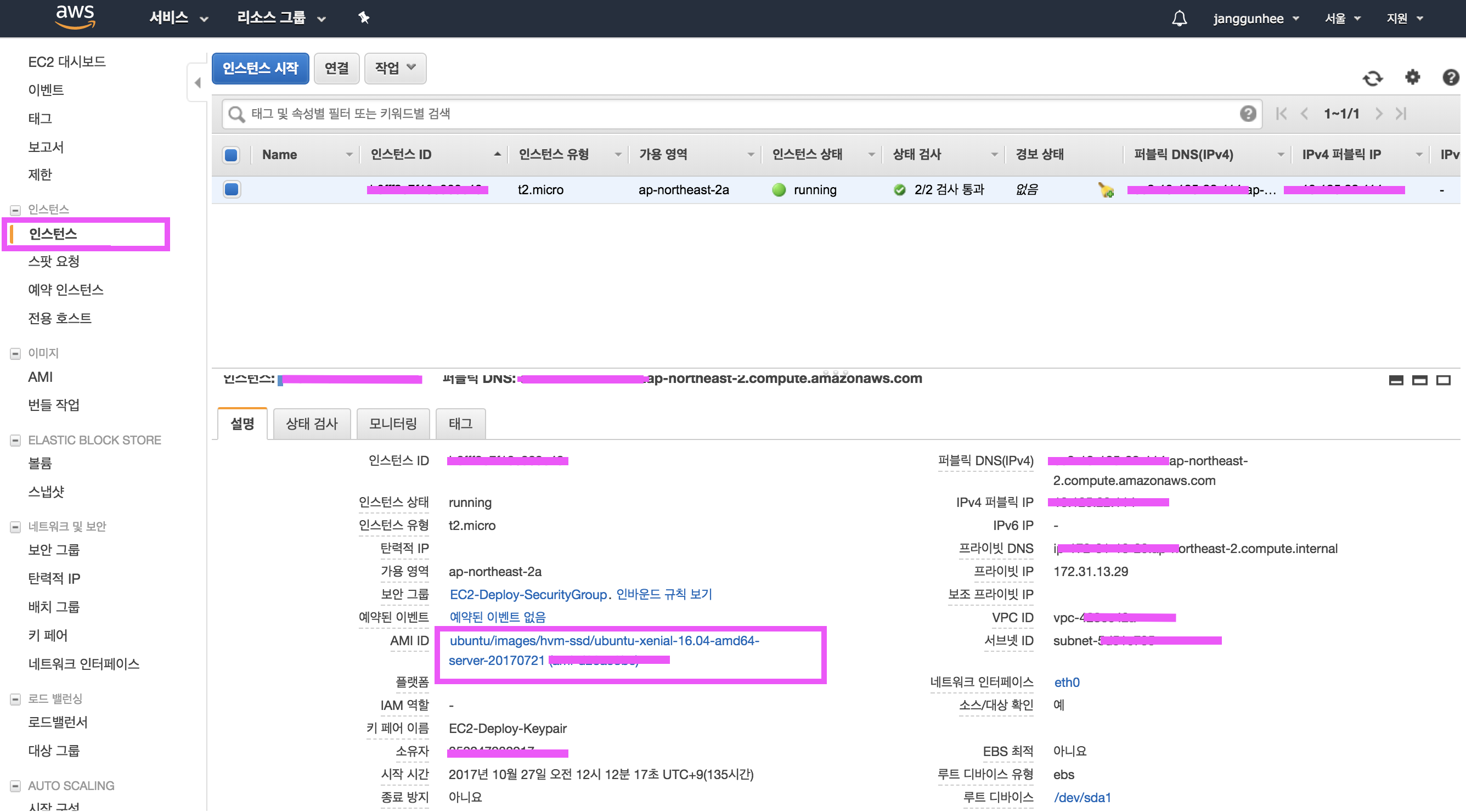
인스턴스에 접속하기
SSH를 사용하여 Linux 인스턴스에 연결
(http://docs.aws.amazon.com/ko_kr/AWSEC2/latest/UserGuide/AccessingInstancesLinux.html)
생성한 가상 컴퓨터 인스턴스에 ssh 를 사용해서 접속한다.
ssh -i <Private key> <username>@<EC2 public domain>
현재 프로젝트의 경우
ssh -i ~/.ssh/<Keypair name>.pem ubuntu@<EC2 Public domain>
➜ ~ ssh -i ~/.ssh/EC2-Deploy-Keypair.pem ubuntu@ec2-13-125-22-114.ap-northeast-2.compute.amazonaws.com
Welcome to Ubuntu 16.04.3 LTS (GNU/Linux 4.4.0-1022-aws x86_64)
* Documentation: https://help.ubuntu.com
* Management: https://landscape.canonical.com
* Support: https://ubuntu.com/advantage
Get cloud support with Ubuntu Advantage Cloud Guest:
http://www.ubuntu.com/business/services/cloud
13 packages can be updated.
0 updates are security updates.
*** System restart required ***
Last login: Tue Oct 31 04:07:25 2017 from 125.131.9.50
UNPROTECTED PRIVATE KEY FILE 에러 발생 시
@@@@@@@@@@@@@@@@@@@@@@@@@@@@@@@@@@@@@@@@@@@@@@@@@@@@@@@@@@@
@ WARNING: UNPROTECTED PRIVATE KEY FILE! @
@@@@@@@@@@@@@@@@@@@@@@@@@@@@@@@@@@@@@@@@@@@@@@@@@@@@@@@@@@@
Permissions 0644 for '/Users/Arcanelux/.ssh/fastcampus.pem' are too open.
It is required that your private key files are NOT accessible by others.
This private key will be ignored.
Load key "/Users/Arcanelux/.ssh/fastcampus.pem": bad permissions
Permission denied (publickey).
위와 같은 경우,
chmod 400 <pem file>로 소유주만 읽을 수 있도록 권한설정을 해준다.
인스턴스 연결하기 사전 조건
-
SSH 클라이언트 설치 Linux 컴퓨터에는 기본적으로 SSH 클라이언트가 포함되어 있을 가능성이 높습니다. 명령줄에
~/.ssh를 입력하여 SSH 클라이언트가 있는지 확인할 수 있습니다. -
AWS CLI 도구 설치 (선택 사항) 타사의 퍼블릭 AMI를 사용하고 있는 경우 명령줄 도구를 사용하여 지문을 확인할 수 있습니다.
-
인스턴스의 ID 보기 Amazon EC2 콘솔을 사용하여 인스턴스의 ID를 볼 수 있습니다.
-
인스턴스의 퍼블릭 DNS 이름 보기 Amazon EC2 콘솔을 사용해서 사용자의 인스턴스에 대한 퍼블릭 DNS를 얻을 수 있습니다.
-
(IPv6 전용) 인스턴스의 IPv6 주소를 얻습니다. 인스턴스에 IPv6 주소를 할당했다면 퍼블릭 IPv4 주소나 퍼블릭 IPv4 DNS 호스트 이름 대신 IPv6 주소를 사용하여 인스턴스에 연결할 수도 있습니다.
-
프라이빗 키 찾기 인스턴스를 시작할 때 지정한 키 페어를 찾기 위해
<---->.pem파일의 컴퓨터 상 위치에 대한 정규화된 경로를 얻습니다. -
IP 주소에서 인스턴스로의 인바운드 SSH 트래픽 활성화 인스턴스와 연관된 보안 그룹이 IP 주소로부터 들어오는 SSH 트래픽을 허용하는지 확인하십시오. 기본 보안 그룹은 기본적으로 들어오는 SSH 트래픽을 허용하지 않습니다.
서버 환경 설정
AWS 서버에 처음 접속한 뒤 다음 기본 설정을 셋팅한다.
locale 설정
서버에서 편집 후 재접속한다
sudo vi /etc/default/locale
LC_CTYPE="en_US.UTF-8"
LC_ALL="en_US.UTF-8"
LANG="en_US.UTF-8"
연결 후 기본 설정
# 패키지 정보를 업데이트
sudo apt-get update
# 설치되어 있는 패키지들을 의존성 검사하며 업그레이드
sudo apt-get dist-upgrade
# pip 설치
sudo apt-get install python-pip
# zsh 설치
sudo apt-get install zsh
# oh-my-zsh 설치
sudo curl -L http://install.ohmyz.sh | sh
# Default shell 변경
# shell 변경 후엔 exit로 연결을 종료한 뒤 재연결
sudo chsh ubuntu -s /usr/bin/zsh
pyenv 설정
pyenv requirements설치
sudo apt-get install -y make build-essential libssl-dev zlib1g-dev libbz2-dev libreadline-dev libsqlite3-dev wget curl llvm libncurses5-dev libncursesw5-dev xz-utils
pyenv 설치
curl -L https://raw.githubusercontent.com/yyuu/pyenv-installer/master/bin/pyenv-installer | bash
pyenv 설정을 .zshrc에 기록
vi ~/.zshrc
...
...
export PATH="/home/ubuntu/.pyenv/bin:$PATH"
eval "$(pyenv init -)"
eval "$(pyenv virtualenv-init -)"
변경 사항 적용
source ~/.zshrc
Pillow 동작을 위한 Ubuntu python 라이브러리 설치
Installation - Building on Linux
sudo apt-get install python-dev python-setuptools
Django 환경 설정
Django 애플리케이션은 /srv Directory 사용
sudo chown -R ubuntu:ubuntu /srv/
- srv 폴더의 소유자와 그룹이 ubuntu로 설정된다.
Django 프로젝트 AWS에 전송하기
django 프로젝트의 application 폴더의 settings.py의 ALLOWED_HOSTS에 다음 내용을 추가해서 접속을 허용해 준다.
# settings.py
ALLOWED_HOSTS = [
'localhost',
'.ap-northeast-2.compute.amazonaws.com',
]
scp를 사용하여 업로드하기
scp -i <Private key 경로> -r <보낼 폴더 경로
> 유저명@퍼블릭DNS:/srv/
현재 본인 프로젝트의 경우
scp -i <Keypair name>.pem -r ~/projects/django/ec2_deploy_project ubuntu@<EC2 Public domain>:/srv
scp -i ~/.ssh/EC2-Deploy-Keypair.pem -r ec2_deploy_project ubuntu@ec2-13-125-22-114.ap-northeast-2.compute.amazonaws.com:/srv
서버에 Pyenv 가상환경 설치하기
AWS 서버에 로컬 서버에서 생성했던 pyenv 가상환경 이름과 동일한 이름으로 가상환경을 생성한다.
pyenv를 사용해서 virtualenv 생성
pyenv install 3.6.3
AWS 서버에서 /srv/EC2_Deploy_Project 로 이동하면 자동으로 pyenv 가상환경이 ec2_deploy 로 설정되어 있는 것을 확인 할 수 있다.
pyenv virtualenv 3.6.3 fc-ec2-deploy
requirements설치
다음의 명령어를 입력하여 requirements.txt 에 기재되어 있는 패키지들을 설치해준다.
pip install -r requirements.txt
EC2 보안그룹에 포트 추가
EC2 -> 네트워크 및 보안 -> 보안 그룹 -> EC2-Deploy -> 인바운드 -> 편집 -> 규칙 추가 -> 사용자 지정 TCP규칙 -> 8080
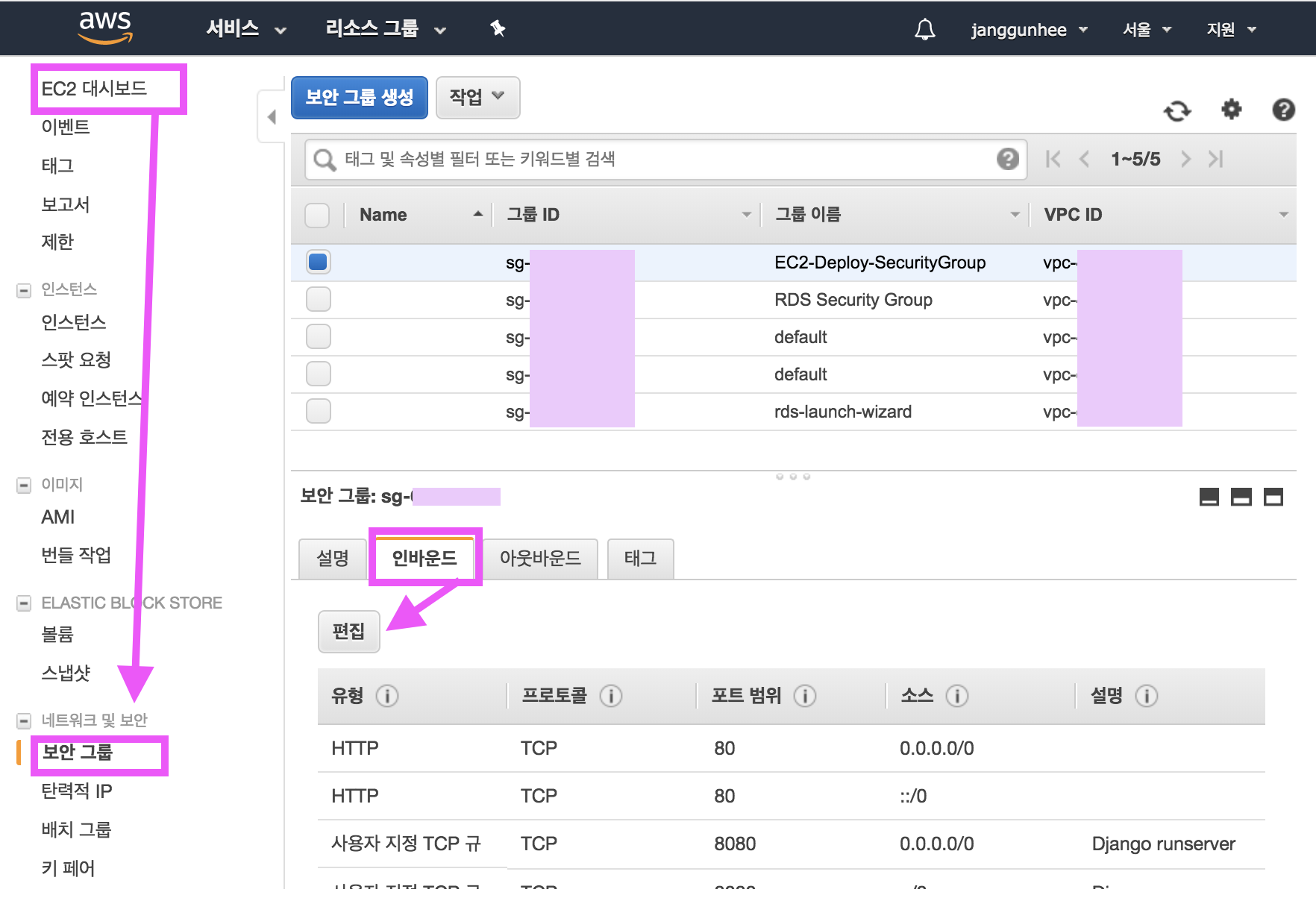
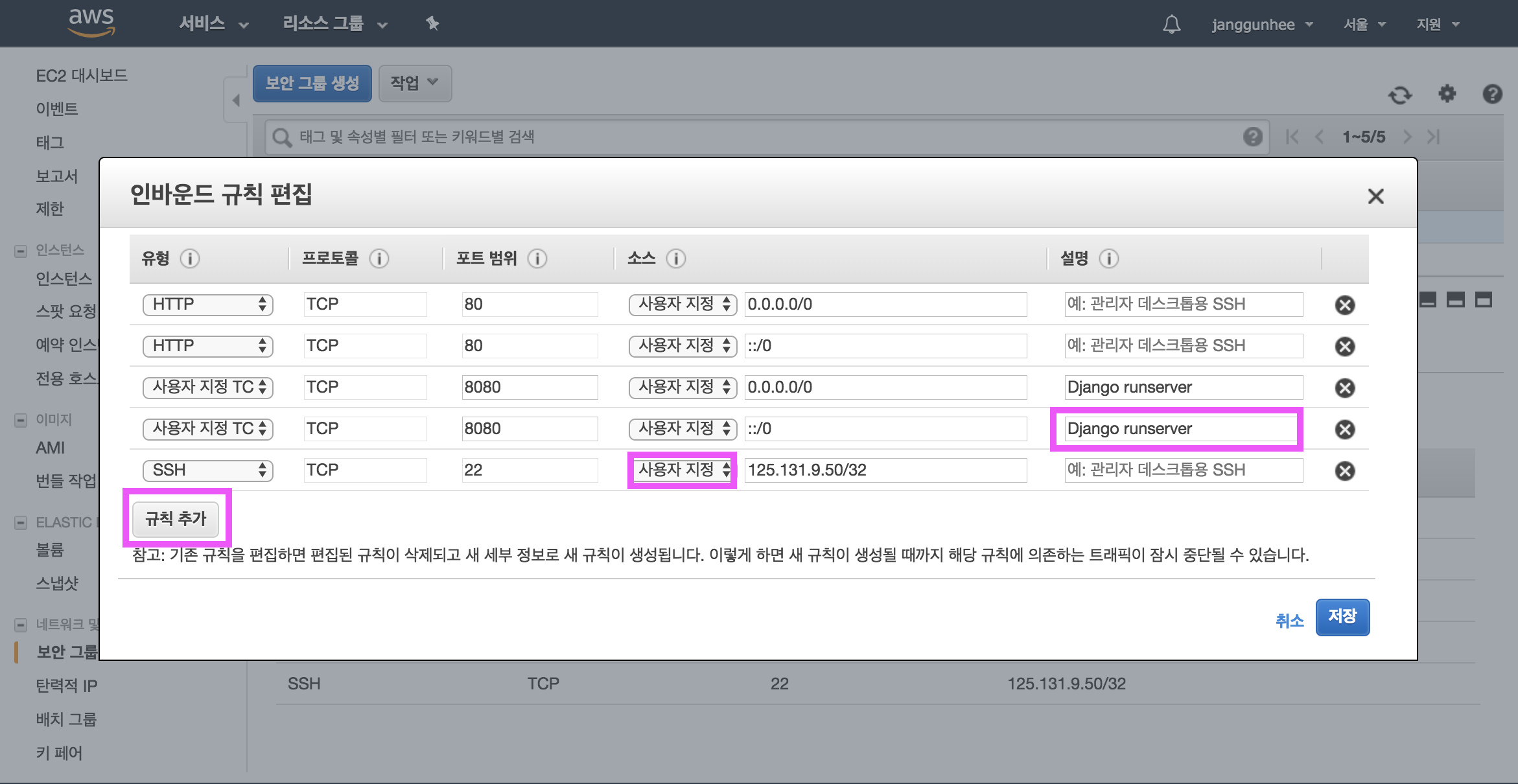
runserver 실행하기
srv 폴더안의 프로젝트 폴더로 이동하여 runserver 를 포트 8080에 실행한다.
~ ssh -i ~/.ssh/EC2-Deploy-Keypair.pem ubuntu@ec2-13-125-22-114.ap-northeast-2.compute.amazonaws.com
# aws 접속
Welcome to Ubuntu 16.04.3 LTS (GNU/Linux 4.4.0-1022-aws x86_64)
* Documentation: https://help.ubuntu.com
* Management: https://landscape.canonical.com
* Support: https://ubuntu.com/advantage
Get cloud support with Ubuntu Advantage Cloud Guest:
http://www.ubuntu.com/business/services/cloud
0 packages can be updated.
0 updates are security updates.
*** System restart required ***
Last login: Wed Nov 1 17:56:05 2017 from 100.000.00.000
➜ ~
(fc-ec2) ➜ mysite git:(master) ✗ ./manage.py runserver 0:8080
Performing system checks...
System check identified no issues (0 silenced).
November 01, 2017 - 18:07:43
Django version 1.11.6, using settings 'config.settings'
Starting development server at http://0:8080/
Quit the server with CONTROL-C.
브라우저에서 포트번호 8080으로 퍼블릭 DNS 주소에 접속해서 runserver 가 실행되고 있는 것을 확인하자.
ec2-00-000-000-000.ap-northeast-2.compute.amazonaws.com:8080/
EC2대시보드 -> 인스턴스 -> 설명 -> 퍼블릭 DNS(IPv4)
퍼블릭 DNS:8080
